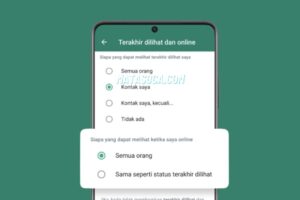Cara Menonaktifkan PIN di Windows 11 – Windows 11 adalah sistem operasi terbaru dari Microsoft yang menghadirkan banyak fitur baru dan tampilan yang segar. Salah satu fitur yang cukup populer di Windows 11 adalah penggunaan PIN melalui Windows Hello untuk mempermudah proses masuk ke akun pengguna.
Namun, ada kalanya Anda ingin menonaktifkan PIN tersebut, entah karena alasan keamanan atau preferensi pribadi. Artikel ini akan membahas dengan lengkap cara menonaktifkan PIN di Windows 11.
Cara Menonaktifkan PIN di Windows 11
Menonaktifkan PIN di Windows 11 ternyata tidaklah sulit. Langkah-langkahnya bisa Anda ikuti dengan mudah, dan berikut adalah tutorialnya:
- Buka Pengaturan: Pertama-tama, buka menu “Start” dan klik ikon “Pengaturan” (ikon roda gigi). Anda juga dapat menggunakan pintasan keyboard dengan menekan tombol “Win + I”.
- Pilih Akun: Setelah jendela Pengaturan terbuka, klik opsi “Akun” di sana. Ini akan membawa Anda ke pengaturan terkait akun pengguna.
- Pilih Pilihan Masuk: Di sebelah kiri jendela Akun, Anda akan melihat beberapa opsi. Klik “Pilihan masuk” dari daftar tersebut.
- Kelola Windows Hello: Pada layar Pilihan masuk, Anda akan menemukan opsi terkait Windows Hello. Klik opsi “Windows Hello PIN” untuk mengelolanya.
- Konfirmasi Identitas Anda: Sistem akan meminta Anda untuk memasukkan PIN saat ini untuk memastikan bahwa Anda adalah pemilik akun. Masukkan PIN Anda dan klik “Lanjutkan”.
- Hapus PIN: Setelah Anda mengkonfirmasi identitas, Anda akan melihat opsi untuk menghapus PIN. Klik opsi ini, dan sistem akan meminta konfirmasi lagi. Klik “Ya” atau “Lanjutkan” untuk mengonfirmasi penghapusan PIN.
- Selesai: Setelah Anda mengonfirmasi, PIN pada akun Windows Hello Anda akan dihapus. Anda tidak lagi akan diminta untuk memasukkan PIN saat masuk.
Alasan Windows 11 Memiliki Windows Hello dan Akun Microsoft
Windows Hello adalah teknologi keamanan yang memungkinkan Anda untuk masuk ke perangkat Windows dengan metode otentikasi modern, seperti sidik jari, pemindaian wajah, atau PIN. Teknologi ini bertujuan untuk memberikan lapisan keamanan tambahan dan kenyamanan dalam mengakses perangkat Anda.
Akun Microsoft, di sisi lain, memainkan peran penting dalam ekosistem Windows. Dengan memiliki akun Microsoft yang terhubung dengan Windows 11, Anda dapat dengan mudah menyinkronkan pengaturan, aplikasi, dan data Anda di berbagai perangkat yang menggunakan akun yang sama. Ini memudahkan Anda untuk beralih antara perangkat tanpa kehilangan data atau pengaturan penting.
PIN adalah Fitur di Windows Hello
Salah satu opsi otentikasi yang disediakan oleh Windows Hello adalah PIN. PIN adalah kombinasi angka yang Anda buat sendiri dan hanya Anda yang tahu. Meskipun bukan metode keamanan mutlak seperti kata sandi yang panjang dan kompleks, PIN tetap memberikan tingkat keamanan yang layak.
Namun, mungkin ada alasan tertentu mengapa Anda ingin menonaktifkan PIN, seperti mengandalkan metode otentikasi lainnya atau hanya ingin kembali ke penggunaan kata sandi.
FAQ (Frequently Asked Questions)
Q: Apakah aman untuk menonaktifkan PIN?
A: Ya, Anda dapat dengan aman menonaktifkan PIN jika Anda lebih memilih metode otentikasi lain atau merasa lebih nyaman dengan kata sandi.
Q: Apakah saya harus memiliki akun Microsoft untuk menggunakan PIN?
A: Ya, umumnya Anda perlu memiliki akun Microsoft yang terhubung dengan Windows 11 untuk menggunakan fitur PIN.
Q: Apa yang harus dilakukan jika saya lupa PIN saya?
A: Jika Anda lupa PIN, Anda dapat mengikuti langkah pemulihan yang akan memandu Anda untuk mengatur ulang PIN atau menggunakan metode otentikasi alternatif.
Kesimpulan
Menonaktifkan PIN di Windows 11 adalah proses yang sederhana dan dapat membantu Anda mengelola preferensi keamanan pada perangkat Anda. Fitur Windows Hello yang mencakup PIN memberikan fleksibilitas dalam cara Anda mengamankan dan mengakses perangkat Anda.
Namun, selalu pertimbangkan faktor keamanan dan kenyamanan pribadi Anda sebelum memutuskan metode otentikasi yang paling sesuai untuk Anda gunakan.
Semoga artikel ini bermanfaat bagi Anda!